Bắt đầu với K250

Tìm hiểu thêm về Sản phẩm của bạn
Tổng quan về sản phẩm


- Các phím chức năng / F1-F12
- Bàn phím số
- Công tắc Bật/Tắt và nút ghép nối Bluetooth
- Đèn chỉ báo LED
- Ngăn chứa pin
- Lỗ thoát
- Chân gạch
Kết nối bàn phím với thiết bị của bạn
 |
BƯỚC 1 Tháo mấu kéo khỏi bàn phím của bạn. Nó sẽ tự động bật nguồn. Đèn LED màu xanh lá trên bàn phím sẽ bắt đầu nhấp nháy. |
|
BƯỚC 2 Kết nối bằng Swift Pair (chỉ dành cho Windows) hoặc mở cài đặt Bluetooth trên thiết bị của bạn. Thêm thiết bị mới bằng cách chọn Logi K250 từ danh sách thiết bị của bạn. |
|
 |
BƯỚC 3 Bàn phím của bạn đã sẵn sàng sử dụng. |
Nhấp vào đây (Liên kết của video đã tạo) để biết thêm chi tiết về cách thực hiện thao tác này trên máy tính của bạn. Nếu bạn gặp phải vấn đề với Bluetooth, nhấp vào đây để khắc phục sự cố với Bluetooth.
Bật và tắt bàn phím

Nhấn một lần vào công tắc Bật/Tắt ở dưới cùng để bật và tắt bàn phím.
- Khi đèn LED báo trạng thái chuyển sang MÀU XANH LÁ sau khi bạn nhấn công tắc, có nghĩa là bàn phím đang bật.
- Khi đèn chỉ báo LED không sáng sau khi bạn nhấn công tắc, bàn phím đang tắt.
Ghép nối bàn phím với thiết bị mới
 |
BƯỚC 1 Nhấn và giữ nút ghép nối trong ba giây cho đến khi đèn LED bắt đầu nhấp nháy. |
|
BƯỚC 2 Kết nối qua Swift Pair (chỉ dành cho thiết bị chạy bằng Windows) hoặc Kết nối thiết bị trong cài đặt Bluetooth. |
Phím chức năng
| Chức năng chính (Windows) | Chức năng phụ | |
| Các nút điều khiển màn hình | Giảm độ sáng | F1 |
| Tăng độ sáng | F2 | |
| Chế độ xem tác vụ | F3 | |
| Công cụ hỗ trợ năng suất | Máy tính | F4 |
| Chụp màn hình | F5 | |
| Nút điều khiển phương tiện | Bài trước | F6 |
| Phát/Tạm dừng | F7 | |
| Bài tiếp | F8 | |
| Tắt tiếng | F9 | |
| Giảm âm lượng | F10 | |
| Tăng âm lượng | F11 | |
| Công cụ hỗ trợ năng suất | Chèn | F12 |
| Xóa | ||
| Trang chủ | Khóa chức năng cuộn | |
| Kết thúc | Menu ngữ cảnh | |
| Lên trang | ||
| Xuống trang |
Hầu hết các phím đều hoạt động trên Windows, macOS và ChromeOS, ngoại trừ:
- Chế độ xem tác vụ: Không hoạt động trên ChromeOS
- Máy tính: Không hoạt động trên macOS
- Chèn: Không hoạt động trên ChromeOS và macOS
- Phím Scroll Lock: Không hoạt động trên ChromeOS và macOS
Bàn phím đa hệ điều hành
Bàn phím được thiết kế để tương thích với nhiều hệ điều hành: Windows, macOS và ChromeOS.

Mặt trên của phím: Bố cục Windows
Mặt dưới của các phím: bố cục macOS
Thông tin về Pin:
- Cần phải có 2 pin kiềm AAA
- Tuổi thọ pin dự kiến lên tới 12 tháng
Lắp pin mới

- Tháo nắp pin.
- Lắp pin vào đúng chiều.
- Thay nắp pin.
Bắt đầu với M196

Tìm hiểu thêm về Sản phẩm của bạn
Tổng quan về sản phẩm

- Bánh xe cuộn
- Ngăn chứa pin
- Cảm biến quang học và đèn chỉ báo LED
- Nút Bật/Tắt và nút ghép cặp Bluetooth
Kết nối chuột với thiết bị của bạn
 |
BƯỚC 1 Lôi mấu kéo ra khỏi chuột. Nó sẽ tự động bật nguồn. Chuột sẵn sàng để ghép cặp. |
 |
BƯỚC 2 Kết nối bằng Swift Pair (chỉ dành cho Windows) hoặc mở cài đặt Bluetooth trên thiết bị của bạn. Thêm thiết bị mới bằng cách chọn (Logi M196) từ danh sách thiết bị của bạn. |
Bật và tắt chuột
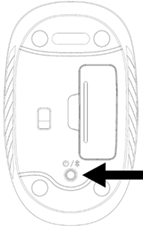
Nhấn một lần vào công tắc Bật/Tắt ở dưới cùng để bật và tắt chuột.
- Khi đèn chỉ báo LED có màu ĐỎ sau khi nhấn công tắc, chuột đang bật.
- Khi đèn chỉ báo LED không sáng sau khi nhấn công tắc, chuột đang tắt.
Ghép cặp chuột với thiết bị mới
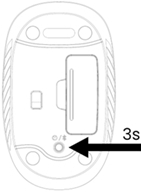 |
BƯỚC 1 Nhấn và giữ nút ghép nối trong ba giây cho đến khi đèn LED bắt đầu nhấp nháy. |
 |
BƯỚC 2 Kết nối bằng Swift Pair (chỉ dành cho Windows) hoặc mở cài đặt Bluetooth trên thiết bị của bạn. Thêm thiết bị mới bằng cách chọn (Logi M196) từ danh sách thiết bị của bạn. |
Thông tin về Pin:
- Yêu cầu về 1 Pin Alkaline AA
- Tuổi thọ pin dự kiến lên tới 12 tháng
Lắp pin mới
- Tháo nắp pin.
- Lắp pin (1 pin AA) vào đúng chiều.

- Thay nắp pin.
Câu hỏi thường gặp
Không có sản phẩm nào cho phần này
